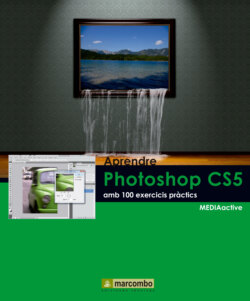Читать книгу Aprendre Photoshop CS5 amb 100 excercicis práctics - MEDIAactive - Страница 18
Оглавление| 012 | Modificar les dimensions del llenç |
EL LLENÇ ÉS L’ESPAI DE TREBALL en què s’ubica una imatge que, posteriorment, serà retocada i manipulada. La modificació de la grandària del llenç no suposa en cap mode el canvi en la grandària de la imatge. Photoshop posa a disposició de l’usuari el comandament Tamaño de lienzo, que permet modificar les dimensions de l’espai de treball al voltant de la imatge. En el cas que la grandària del llenç s’augmenti, aquest apareix del mateix color que el fons assignat a la imatge en el moment de la seva creació.
IMPORTANT
En el quadre Tamaño del lienzo, marqui l’opció Relativo i introdueixi la quantitat que desitja sumar o restar a la grandària del llenç de la imatge actual. Introdueixi un nombre positiu per afegir al llenç i un negatiu per restar-li del mateix.
1 En aquest exercici canviarem les dimensions del llenç d’un document. Per començar, obri en Photoshop la imatge d’exemple Menorca01.jpg que pot descarregar des de la nostra pàgina web i copiar a la seva carpeta d’imatges. Un vegada l’hagi obert, obri el menú Imagen i elegeixi l’opció Tamaño de lienzo. En el menú Imatge es troben les opcions necessàries per a modificar la grandària d’una imatge i la grandària del llenç en el qual està situada.Indiqui les noves dimensions del llenç en l’apartat Tamaño nuevo del quadre Tamaño del lienzo.
2 Apareix en pantalla el quadre de diàleg Tamaño de lienzo. A la part superior del quadre, pot consultar la grandària actual del llenç, l’amplària i l’altura. En l’apartat Tamaño nuevo, introduirem els nous valors. Faci doble clic al camp Anchura i escrigui el valor 10.
3 En aquest cas, ajustant-nos a les característiques de la nostra imatge d’exemple, assignarem un valor menor per a l’altura, per la qual cosa faci doble clic al camp Altura i escrigui el valor 8.
4 L’esquema Ancla, situat a la part inferior dels camps de dimensions, permet indicar en quin punt del llenç redimensionat haurà d’ubicar-se la imatge existent. Per defecte, i segons l’esquema visual, la imatge es situaria al centre del llenç. Per modificar aquesta posició, simplement ha de prémer en la cel·la pertinent de la quadrícula. Fem una prova. Faci clic a la cel·la central dreta d’aquest esquema.
5 La imatge es situaria, en aquest cas, a la part dreta del llenç, deixant lliure la part esquerra. Definitivament, indicarem que desitgem situar la imatge a la part superior esquerra. Faci clic en la cel·la situada a la part superior esquerra de la quadrícula, que, en aquest moment, no conté cap fletxa. Situï la imatge en diferents punts del llenç utilitzant la quadrícula de l’apartat Ancla. L’ancoratge no sortirà efecte si la imatge es major que el llenç.
6 Acceptarem la nova grandària de llenç. Faci clic en el botó OK i comprovi que, efectivament, la imatge se situa en la cantonada superior esquerra del llenç i el tros de llenç que s’ha afegit és de color blanc, el color predeterminat per a al fons en crear nous documents. Podrà comprovar millor com afecta al seu document el canvi de dimensions de llenç si té una imatge oberta en Photoshop. Tingui en compte que si les dimensions del llenç són més petites que les de la imatge, el programa llançarà un missatge d’advertiment que informa que la imatge es retallarà..